Дополнительные шаги
Если вы прочти предыдущий раздел, то знаете два самых главных способа увеличить ФПС в Фортнайт. Но есть и другие, которые дают небольшой, но все же прирост!
Режим ноутбука
Играете но ноуте? Тогад переведите режим батареи в “Лучшую производительность”. Не ахти что, но хуже не станет, это точно.
Отключите или оптимизируйте ненужные приложения
Такие программы как браузер, OneDrive, Skype, Steam поедают ресурсы компьютера. Так что лучше отключите их перед запуском игры, чтобы повысить ФПС в Фортнайт.
Также оптимизируйте Google Chrome, если не планируете его отключать:
- Зайдите в настройки браузера.
- Промотайте в самый низ, в раздел “Дополнительные”.
- Найдите пункт “Использовать аппаратное ускорение”. Выключите. Это не даст браузеру использовать фоновые ресурсы, когда вы играете.
- Перезапустите Хром и не забудьте его вырубить его перед запуском Fortnite.
Почистите временные файлы
Никогда не замечали, что системный диск подозрительно быстро забивается? Во всем виноваты временные файлы разных программ. Они замедляют систему, что может негативно сказать даже на играх. Мы не будем предлагать вам чистит руками – зачем? Есть отличная программа CCleaner, к тому же бесплатная, которая сделает все сама. Чистка поможет повысить ФПС в Фортнайт и ускорить другие процессы, связанные с чтением данных с жесткого диска.
Как разогнать видеокарту для Fortnite
Все, что связано с «разгоном», направлено на увеличение производительности, но это довольно обширные темы, о которых в двух словах рассказать сложно. К тому же это всегда довольно рисковое дело. Если что, мы вас предупредили.
Чтобы добиться большего значения FPS в Fortnite, сначала можно попробовать разогнать видеокарту. Самый простой способ сделать это — воспользоваться встроенными функциями ПО от производителя видеокарты.
Например, в комплекте с некоторыми видеокартами от GIGABYTE поставляется программа Graphics Engine, в которой есть несколько уже готовых профилей разгона. Это позволяет выжать из видеокарты 5-10 дополнительных кадров в секунду.
Если программы от производителя нет, то всегда можно воспользоваться универсальным решением — MSI Afterburner. Это одна из лучших программ для разгона, в ней множество разных настроек.
Но тут придется все настраивать вручную. Повышать следует в первую очередь частоту самого видеочипа («Core Clock») и частоту памяти видеокарты («Memory Clock»). Слева находятся базовые значения этих параметров. Справа отображаются температура и увеличение вольтажа — эти характеристики позволяют следить за «здоровьем» видеокарты.
При повышении частоты возрастает нагрев видеокарты. Если температура переходит отметку в 85 градусов, то следует увеличить скорость оборотов вентиляторов («Fan Speed»). Если температура повысилась до 100 градусов, то следует немедленно прекратить разгон, иначе чип может расплавиться. Мощный «разгон» требует водяного охлаждения, поэтому не следует повышать частоты более чем на 10%.
Регистрация устранений
Устройство «Параметры команды и инвентарь» также может отправить сигнал при устранении одного из участников команды. Например, эту возможность можно использовать, чтобы телепортировать всю команду в определённую точку при устранении одного из её участников.
-
Перейдите в меню настроек Мой остров, затем на вкладку Игра и для параметра Команды выберите значение 2. Если установлено значение «Все против всех», данный пример не сработает.
-
Разместите в любом месте острова устройство «Параметры команды и инвентарь» и выберите для него следующие настройки.
Параметр
Значение
Описание
Команда
Команда 1
Команда, на которую действует данное устройство.
Идентификатор первоначального класса
1
Номер идентификатора класса команды.
Использовать полученный предмет
Первый предмет
Автоматически выбирает первый предмет, зарегистрированный в устройстве.
Бесконечный боезапас
Вкл.
Указанный класс получает бесконечные боеприпасы.
Передать сигнал при устранении участника команды
Канал 4
При устранении участника команды отправляет сигнал на устройства «Упоминание игрока», чтобы телепортировать команду.
-
Разместите для каждого игрока устройство «Точка появления». Выберите для него следующие параметры. Каждому устройству нужно присвоить возрастающий по порядку канал.
Параметр
Значение
Описание
Передать сигнал при появлении игрока
Канал 1
Для следующего устройства нужно будет выбрать значение «Канал 2», затем «Канал 3» и так далее. Для каждого игрока должен быть создан отдельный канал.
-
Разместите устройство «Упоминание игрока» для каждого игрока. Выберите для него следующие параметры. Устройство необходимо будет одновременно совместить с одним из каналов «Точек появления игрока» и дополнительным уникальным каналом для телепортации игроков.
-
Такая функция отлично подойдёт для игр, где команда должна скрытно совершить побег или достичь определённой цели. Если любой из участников команды будет обнаружен, всей команде придётся начинать сначала. Вы также можете разнообразить игру в «Прятки», заставив игроков искать новые укромные места, если одного из них обнаружили. Или же вы можете просто временно отправлять определённые классы на своеобразную «скамью штрафников» на PvP-картах, а затем выпускать их.
Правильный бег трусцой
Для новичка идеальным началом занятий будет медленный бег трусцой. Несмотря на умеренную нагрузку, во время медленной пробежки происходит значительная потеря энергии и лишнего веса. Благодаря «пружинистому» движению, мышцы становятся более эластичными. Трусца постепенно развивает выносливость и позволяет перейти к более сложной «фазе полёта». Главное преимущество медленного передвижения – отсутствие сильной нагрузки на суставы.
Воспользоваться всеми преимуществами спокойного бега можно только при соблюдении всех правил, которыми делится автор видео. Блогер рассказывает о правильной постановке таза, спины и плеч, расслаблении рук, распределении веса на стопу и снижении нагрузки на сердце и лёгкие.
Общие настройки PC
Не только внутриигровые настройки важны, также жизненно важно поддерживать хорошее состояние компьютера. Это значит, что и драйвера видеокарты (GPU) должны быть обновлены
Убедись, что ты используешь актуальную версия Windows (следи за обновлениями).
Если у тебя графический процессор от NVIDIA, то есть некоторые лайфхаки, которые можно провернуть, чтобы повысить производительность ПК.
- Открой Панель управления NVIDIA и перейди к управлению настройками 3D.
- Перейди на вкладку Настроек программы и выбери Fortnite. Если его нет в списке, то нажми «Добавить» и покрути колёсико мыши вниз, пока не найдёшь игру.
- Поставь максимальное количество отрисованных кадров на 1.
- Если имеется монитор G-SYNC, выбери соответствующую графу.
- Установи Мульти-дисплей/Смешанное GPU ускорение для одиночного режима отображения.
- Режим управления питанием — параметр максимальной производительности.
- Вертикальная синхронизация — выкл.
- Потоковая оптимизация — вкл.
- Предпочтительная частота обновления — на максимум.
Управление закупками: понятие и необходимость
Производственные потоки обязаны быть непрерывными. Перебои в поставках, производстве и продажах ведут к снижению прибыли, оборачиваемости капитала, увеличению издержек на производство товаров, работ и услуг компании.
Управление закупками – самая важная часть материально-технического обеспечения, поскольку грамотный подход к формированию закупочной деятельности напрямую влияет на стоимость конечного продукта. Оно касается компаний, занимающихся розничной и оптовой торговлей – объемы закупок составляют в таких компаниях значительную часть хозяйственной деятельности. В крупных фирмах за закупки отвечает специализированный отдел, в компаниях с небольшим производством достаточно отдельного специалиста.
Основная цель – обеспечить поступление товаров, сырья, инвентаря для изготовления продукта. Помимо этого, отдел по управлению закупками контролирует наличие запасов, уровень цен на приобретаемые товары, регулирует выбор и взаимоотношения с поставщиками.
Для производственных предприятий стратегия закупочной деятельности является первостепенной, поскольку уже на начальном этапе производственного цикла способна обеспечить конкурентные преимущества продукта и компании на рынке за счет минимизации издержек.
Лучшие настройки гироскопа для Fortnite
Вы можете включить эти параметры, перейдя в Настройки и перейдя на вкладку Касание и движение.
- Гироскопическое прицеливание: Вкл. Включает управление гироскопом.
- Активный режим (боевой): прицел или прицеливание. Эта опция позволяет использовать гироскоп для любого оружия.
- Активный режим (строительство): Всегда. Это позволит вам использовать гироскоп на контроллере как для построения, так и для редактирования.
- Эффект Look Stick: отключено для начинающих. Это отключит гироскоп, когда вы используете правый джойстик. Нет для более профессиональных игроков или тех, у кого есть опыт использования гироскопа. Этот параметр не влияет на гироскоп при использовании правого джойстика.
- Чувствительность: 0,5, мы рекомендуем оставить его на этом низком уровне или даже ниже, так как более высокая чувствительность может испортить ваш прицел, если вы непреднамеренно сдвинете руку даже немного.
- Flick Stick: Вкл. Это позволит игроку двигаться в определенном направлении. Так, например, если вы повернете джойстик вправо, камера также быстро щелкнет вправо, а не повернется к ней с вашей обычной чувствительностью. Помните, что это позволяет поворачивать камеру только влево и вправо, поэтому вам нужно включить управление гироскопом, если вы хотите смотреть вверх и вниз.
-
Дополнительные параметры гироскопа:Выключенный. Эти настройки могут запутать новых игроков, и даже некоторые профессионалы могут сбить их с толку. Вы можете начать экспериментировать с ними, как только полностью освоите управление гироскопом. Хотя, если вы все еще хотите больше контролировать свой гироскоп, вы можете установить для этой опции значение «Вкл.». Это даст вам возможность изменить следующие вещи для вашего гироскопа.
- Настройки
- Ориентация
- Фильтры
- Параметры
- Вы можете оставить любые другие настройки, не упомянутые здесь, по умолчанию. Помните, что при использовании настроек гироскопа помощь в прицеливании отключается.
Как включить гироскоп в Fortnite для Xbox
К сожалению, вы не можете использовать гироскоп в Fortnite для Xbox. Причина этого в том, что контроллеры Xbox не поддерживают гироскоп. Будь то контроллер Xbox One или новые контроллеры Xbox Series X|S. Оба они не поддерживают гироскоп. Следовательно, без поддержки контроллера игра не может добавить эту функцию на эту консоль.
Это охватывает это гайд по лучшим настройкам гироскопа и amp; Flick Stick для Fortnite и если у игроков Xbox есть поддержка гироскопа. Если вам нравится играть в эту игру, ознакомьтесь с другими нашими руководствами о том, является ли бесплатный скин iKONIK законным или поддельным, как исправить зависание при загрузке связки ключей и как топить корзины в Fortnite.
Коллективная игра
Кооператив, пожалуй, самый интересный режим игры. Пригласив в Рафт друзей, игрок сможет существенно разнообразить геймплей.

Основные проблемы
Так как игра все еще находится в стадии разработки, в режиме кооператива порой появляются баги. Например, при выходе лидера из игры остальные члены команды теряют все накопленные в инвентаре ресурсы. Полноценного решение этой проблемы нет, остается только перемещать предметы в хранилище перед выходом лидера.
Труднодоступные участки
На островах есть множество мест, до которых не получится дотянуться без помощи лестницы. В режиме кооператива эта проблема очень легко решается: достаточно встать на плечи друга. Так можно достать высоко расположенные плоды или забраться на сам остров.
Перемещение плота
Для того, чтобы задать плоту определенное направление, а не прост плыть по течению, нужно использовать весла. При гребле сразу нескольких человек скорость движения значительно увеличивается, так что кооператив – это не просто весело, но и полезно для развития сюжета. Чем быстрее передвигается плот, тем быстрее получится дойти до развязки.
Смерть и возрождение
В обычном режиме после смерти игрок не может восстановить предметы, которые находились у него в инвентаре. В отличие от других игр, их даже нельзя собрать с тела. Зато есть другая функция: второй игрок может перенести тело погибшего пользователя на гамак или в кровать. В таком случае после воскрешения сохранится ¼ запасов пищи и питьевой воды. Остальное, к сожалению, будет утеряно, так что перед выходом в воду рекомендуется перемещать все важные вещи в хранилище.

Рафт продолжает развиваться, поэтому игра продолжит обрастать новыми функциями, секретами и инструкциями. В дальнейшем геймплей может серьезно усложниться. Следите за обновлениями, чтобы не пропустить полезные советы.
Примеры производительности и настройки
DLSS предлагает на выбор несколько режимов: от «Качество» до «Ультра производительность». Эти настройки позволяют гибко настраивать качество и производительность в игре. Наивысшее качество изображения обеспечивает режим «Качество», в котором количество пикселей увеличивается вдвое, например с 1080p до 1440p. При этом производительность часто увеличивается с 40-50 до 60-75 кадров, что составляет впечатляющие 50%. Режим Performance увеличивает количество пикселей в 4 раза до 3x FPS, а Ultra Performance увеличивает разрешение в 9 раз с 1440p до 8K и позволяет воспроизводить в 8K при 60 кадрах!
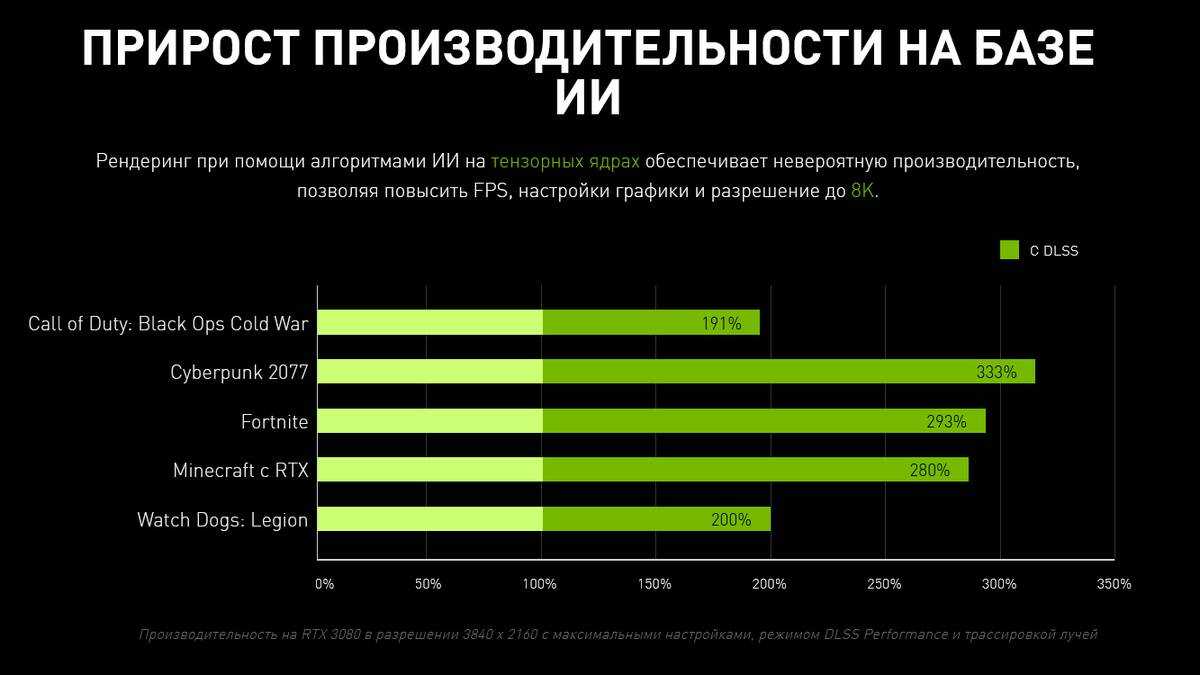
Помимо увеличения частоты кадров до желанных 60+ FPS в играх с тяжелым трекингом, DLSS также предлагает огромное преимущество для поклонников соревновательных сражений, таких как COD: Warzone и Fortnite, где высокий FPS имеет решающее значение для точности прицеливания и комфорта игры.
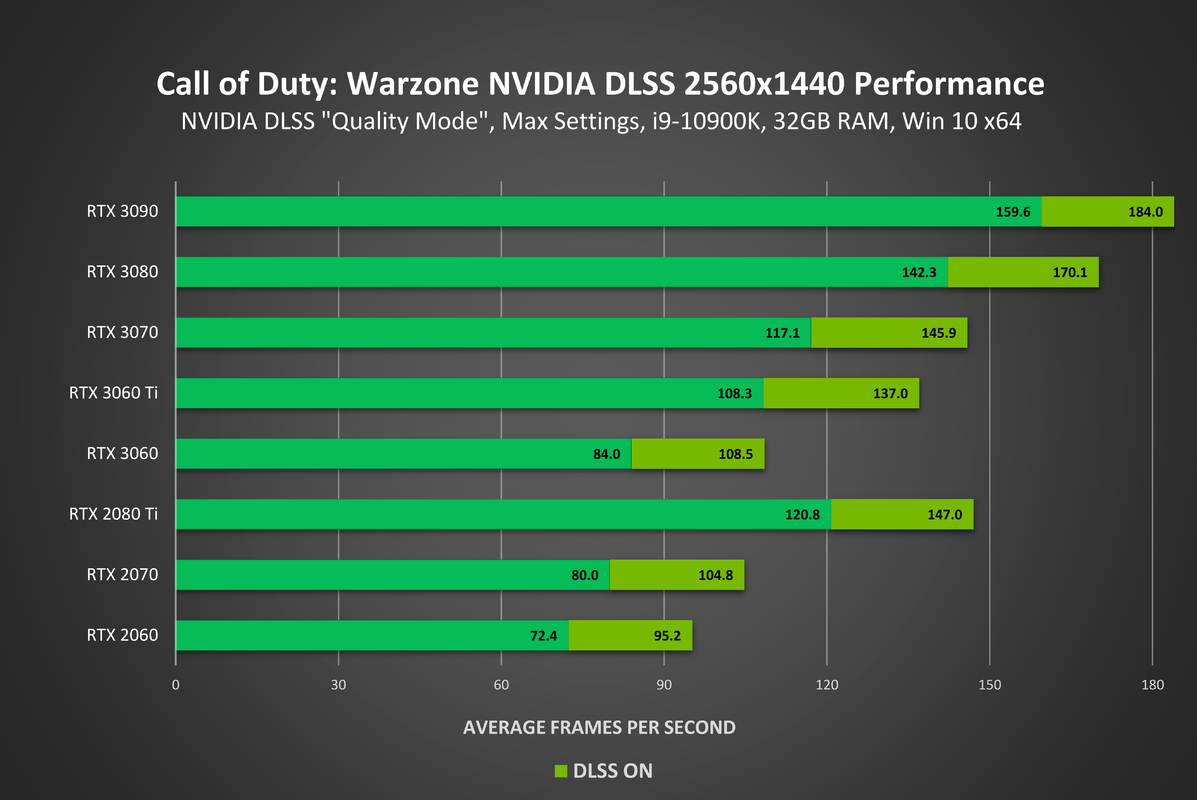
Владельцам мониторов с высоким разрешением больше не нужно беспокоиться о более низких настройках или разрешении, просто включите DLSS.
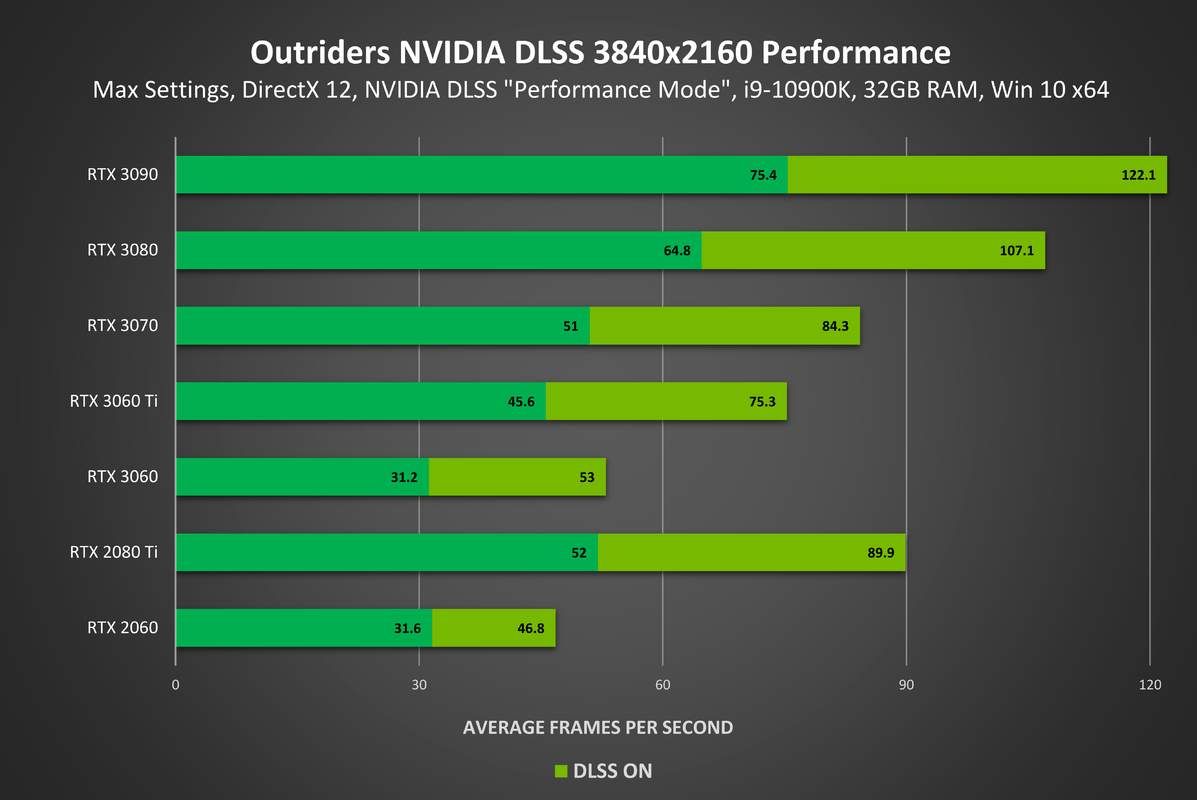
В дополнение к вышесказанному, на ноутбуках технология также позволяет увеличить время автономной работы и снизить уровень шума при низкой частоте кадров. Кроме того, DLSS позволяет играть в игры с собственным разрешением матрицы ноутбука, не меняя настройки.
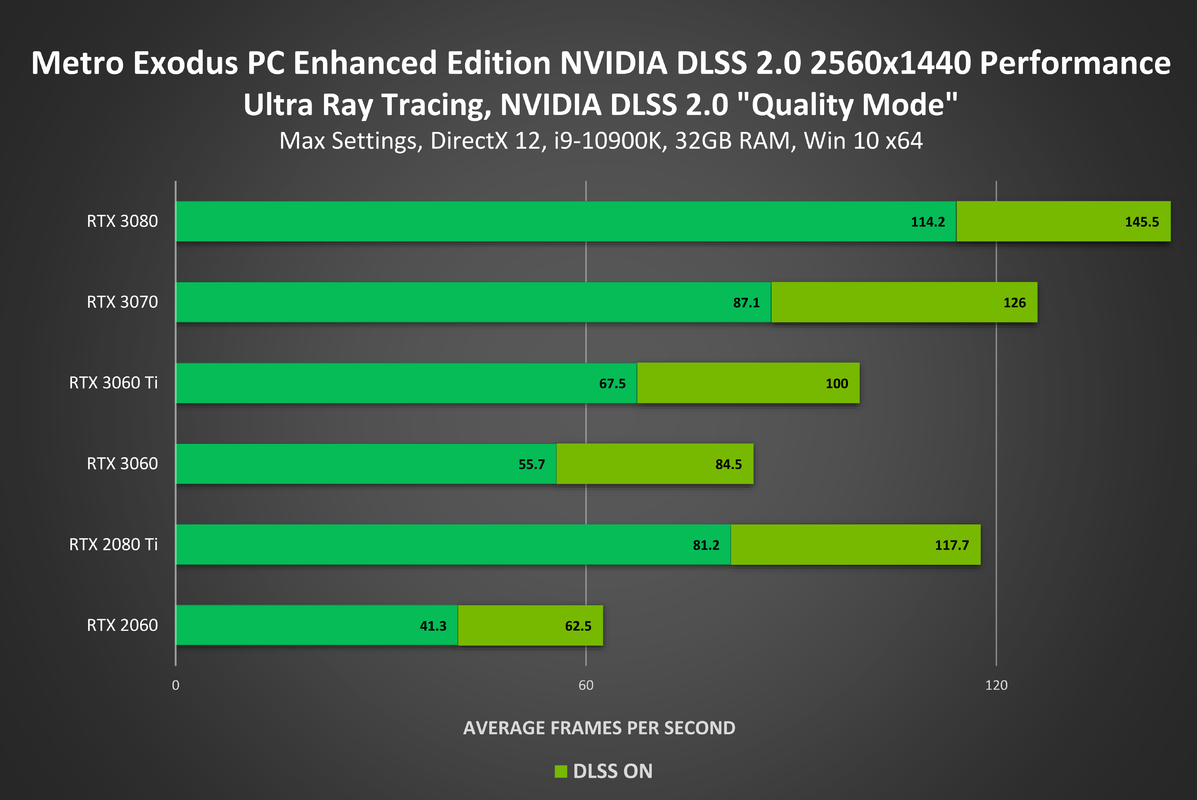
С DLSS производительность RTX 3060 часто сравнивается с гораздо более дорогими картами. Фактически, DLSS позволяет БЕСПЛАТНО получать больше кадров в секунду! Хотя разницу в качестве нужно искать с микроскопом рядом с монитором, но, честно говоря, вряд ли кто-то так играет.
Как тренироваться
Многих атлетов интересует, как научиться быстро бегать на короткие дистанции — на что обращать максимум внимания. Давайте на этом пункте остановимся поподробнее:
Очень важно отточить технику выполнения всех элементов; На тренировках большое внимание уделяют увеличению амплитуды движений ног; Атлетов учат контролировать тело, достигать высокой точности в каждом взмахе руки или ноги; Поскольку львиную долю нагрузки получает мускулатура ног, важно комплексно ее развивать. Для этой задачи прекрасно подойдет бег по пересеченной местности, интервальный бег, в гору, по лестнице, трусцой
Для развития скоростных показателей, играйте в баскетбол, футбол
Если вас интересует, как увеличить скорость бега на короткие дистанции, тренируйтесь регулярно, постепенно повышая нагрузку
Важно придерживаться системы не допускать перерывов или незапланированных перегрузок. Первоочередная задача начинающего спринтера на короткие расстояния – отточить технику движений
Не стремитесь сразу развивать скорость – первым делом научите тело правильно двигаться. А уже в дальнейшем можно включить в подготовку работу над скоростными задачами.
Как редачить фортнайт
Итак, можно многое говорить о правильном редактировании, но по итогу все сводится к тому, что вы должны правильно двигать своей мышкой. Сейчас мы попытаемся объяснить вам все на примере ниже.
Движения мышкой
Допустим, у вас есть стена, состоящая из нескольких квадратов. Вам же нужно отредачить ее так, чтобы убрать нижние четыре. Само собой, прежде чем их редактировать, вы должны будете их выделить, и вот тут-то и возникает первая особенность быстрого редактирования – это правильное движение мышки.
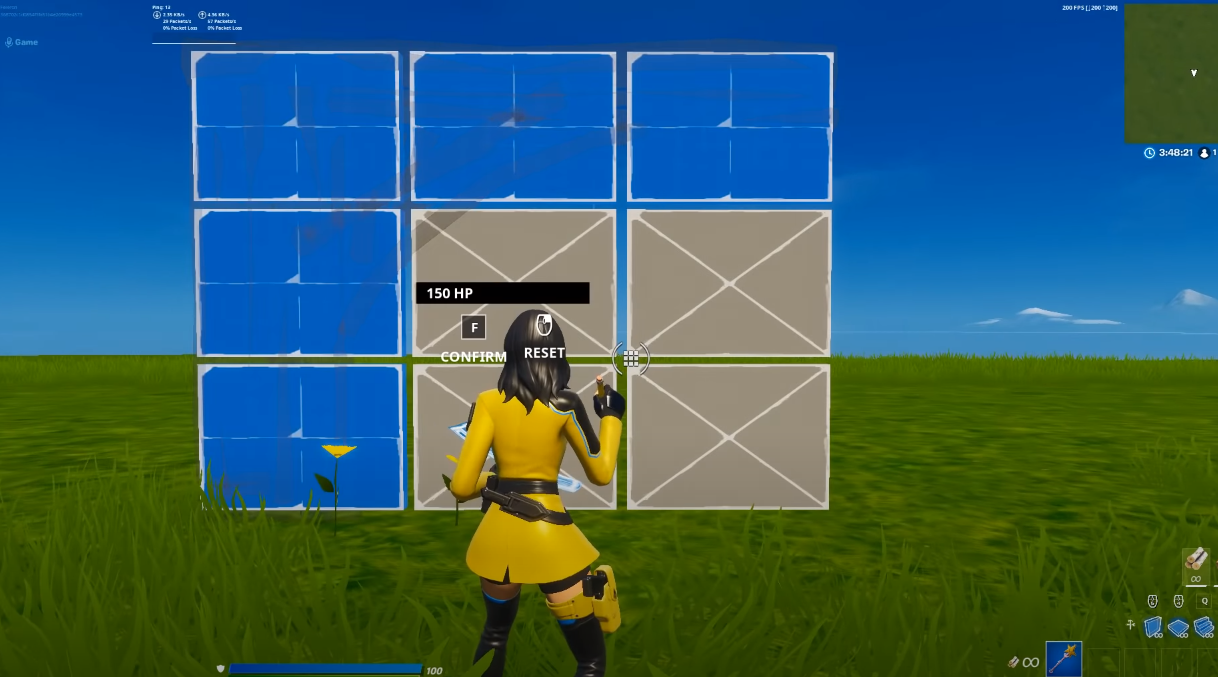
Ниже на скрине черными и желтыми стрелками показаны движения мышкой, при выборе редактируемых квадратов. Мы немного утрировали, но так вам проще будет схватить суть
Обратите внимание, насколько широкое движение мышкой делается, при черных стрелках. Такой выбор займет у вас 1 или 2 секунды, что непростительно, в такой динамичной игре, как Fortnite
А вот движения по желтой траектории – быстрые, резкие и короткие. Они займут у вас меньше секунды.
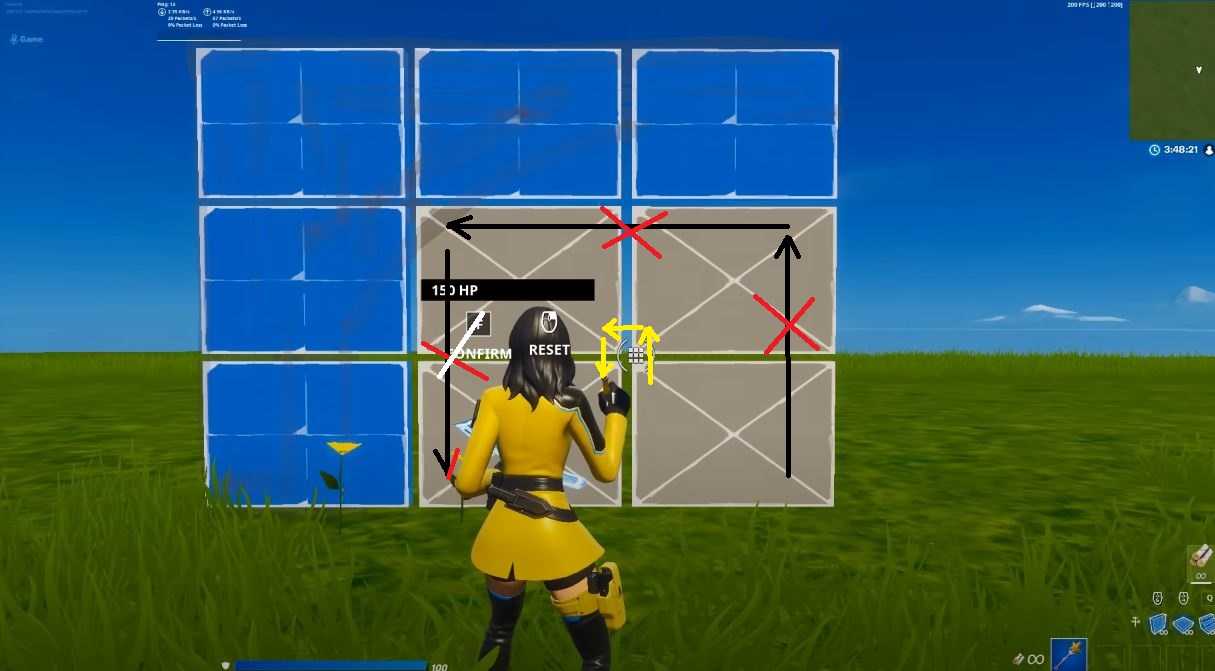
Вот и делайте выводы, ведь за 1.5 секунды в Fortnite может многое измениться. Тоже самое касается и треугольных выделений, и выделений платформы. Делайте максимально короткие движения, это не только сохранит вам время, но и не будет дезориентировать ваш прицел, по широкой траектории и вы всегда сможете быстро навестись на голову противника.
Моментальное редактирование
Для этого давайте вообще разберемся, что представляет собой функция редактирования. Вне зависимости от платформы, на которой вы играете, вы должны будете сначала сделать постройку, затем выбрать редактирование, затем выделить квадрат, и только потом – удалить ненужный фрагмент.
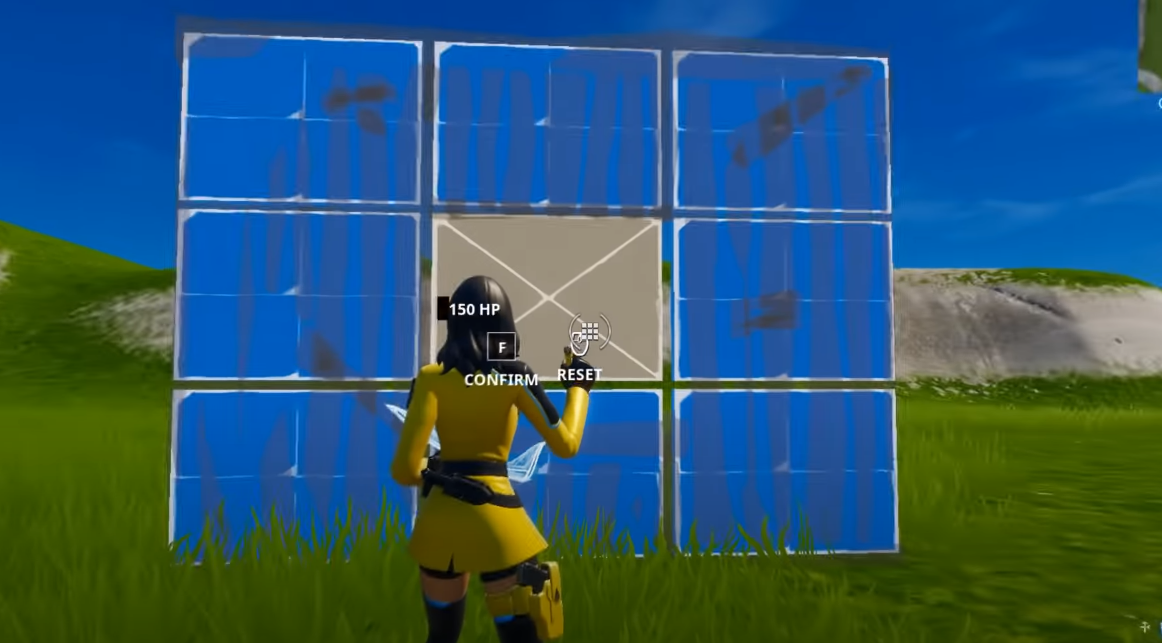
Опустим процесс создания и начнем разборку сразу с выделения. Вы должны себя приучить выбирать функцию редактирования и выбор участка моментально. Можно делать это одновременно. Опять же, это позволит вам сэкономить секундные переходы, которые в напряженном бою могут зарешать.
Правильные настройки
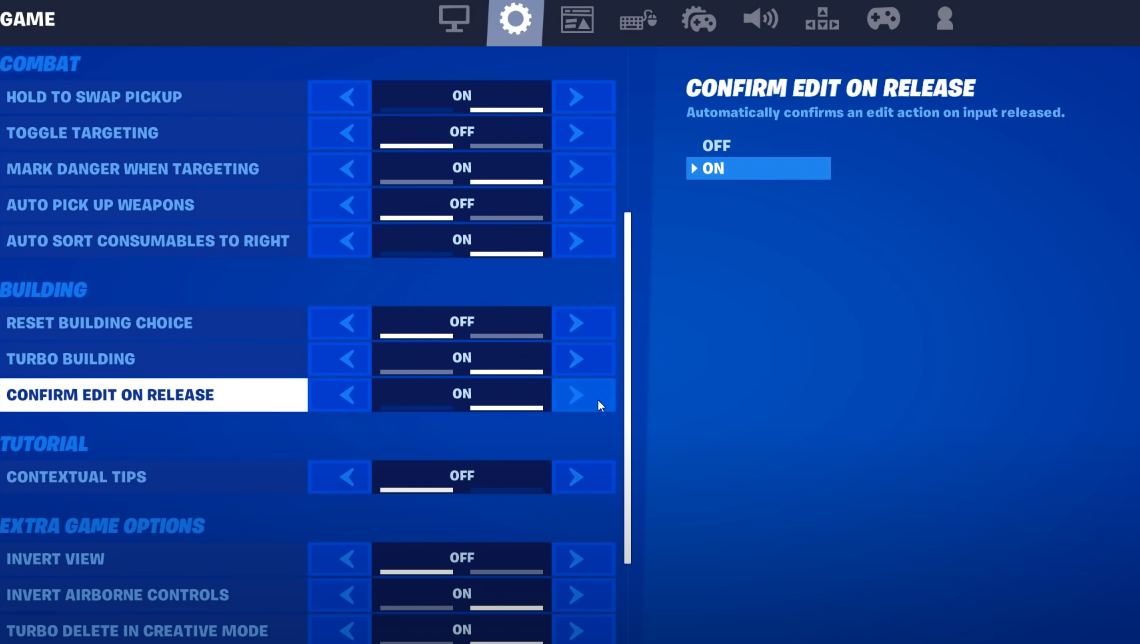
Мы уже писали вам, что вы должны настраивать раскладку Fortnite исключительно под себя и свои нужды. Однако функция «Confirm Edit On Release» – будет для вас крайне полезной в любом случае. Да, если вы включите данную функцию, то потеряете скорость в бокс-файтах, но в случае с редактированием – это намного ускорит данный процесс.
Отсюда делаем вывод, что вы должны опираться исключительно на свой тип игры, а также то, что вы будете делать больше – строиться или стреляться.
Тренируйте быстрое редактирование на специальных картах
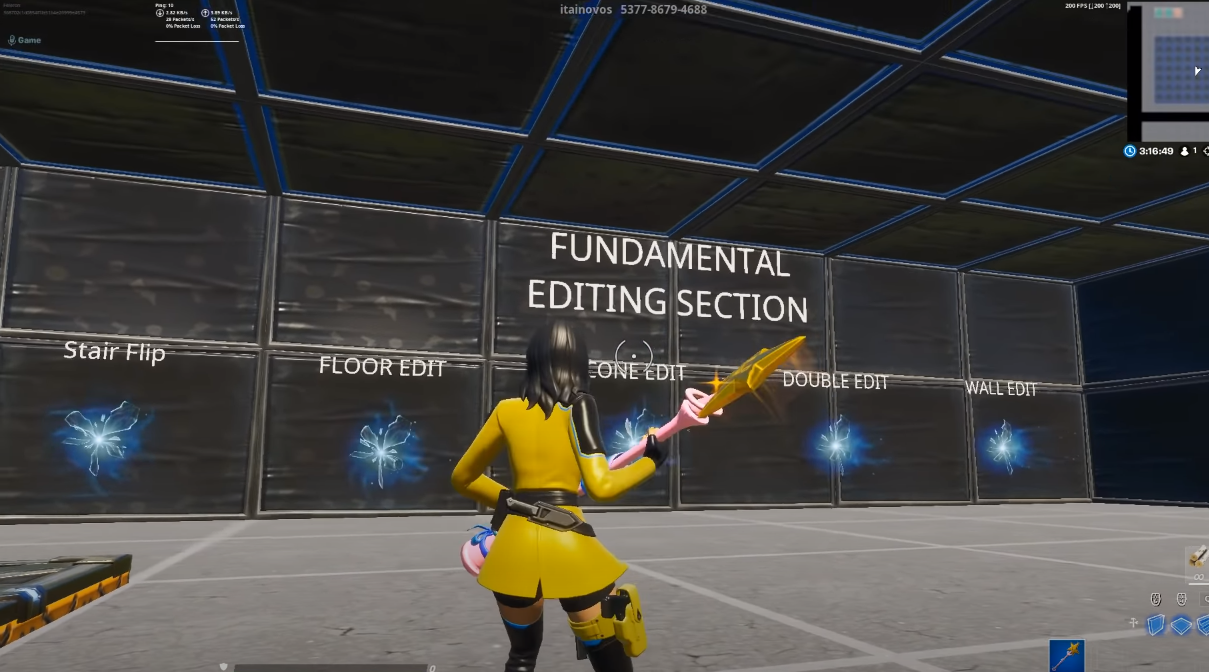
В Fortnite существуют специальные тренировочные карты, в том числе нужные, для тренировки быстрых построек и редактирования, как, например, эта: 5377-8679-4688. Мы советуем вам довести движения до автоматизма. Примерно, чтобы вы могли проснуться посреди ночи и быстро провести редактирование в Fortnite. Это называется автоматизм или мышечная память. Конечно, это в том случае, если вы собираетесь быстро достигнуть больших успехов в этой игре.
На этом мы, пожалуй, и закончим нашу статью. Надеемся, что наши советы помогут вам освоить быстрое редактирование. В любом случае мы желаем вам удачи и прощаемся. До новых встреч.
Настройка компьютера для повышения FPS
Как было упомянуто в прошлом руководстве по оптимизации PUBG, сначала требуется немного оптимизировать свой компьютер. Если у вас есть ноутбук, установите «Режим батареи» на «Высокая
производительность». Также убедитесь, что у вас установлены последние версии драйверов видеокарты, и используется последняя обноленная версия Windows.
У вас есть видеокарта от NVIDIA GeForce? Выполните следующие рекомендации:
- Откройте панель управления NVIDIA и перейдите в раздел «Управление настройками 3D»
- Выберите вкладку «Настройки программы» и найдите Fortnite. Если вы не можете найти его, нажмите «Добавить» и найдите его там. (сначала попробуйте запустить игру и снова закройте ее)
- Установите Максимум предварительно отрендеренных кадров на 1
- Установите для технологии мониторинга значение G-SYNC (если применимо)
- Установите для Multi-Display/Mixed GPU Acceleration режим производительности одного дисплея
- Измените режим управления питанием, чтобы установить максимальную производительность
- Установить фильтрацию текстур — Качество на Производительность
- Отключить вертикальную синхронизацию
- Включить потоковую оптимизацию
- Установите для параметра «Предпочтительная частота обновления» значение «Максимально доступный»
- Примените изменения и перейдите к «Настроить размер и положение рабочего стола».
- Установите флажок Переопределить режим масштабирования, установленный играми и программами, и нажмите «Применить».
Также убедитесь, что вы отключили ускорение мыши, если хотите улучшить мышечную память и навыки прицеливания в целом.
Риски STEPN
Прежде чем инвестировать в какой-либо проект, важно изучить не только его потенциальные преимущества, но и риски.
STEPN — достаточно молодая игра. Стоимость токенов GMT может быть крайне непредсказуема. И с ростом популярности концепции Move-to-Earn на этом рынке, вероятно, вырастет конкуренция.
Кроме того, STEPN обладает низкой рыночной капитализацией, особенно в сравнении с популярными криптовалютами. К примеру, у биткоина она составляет около $700 млрд, у эфириума — $330 млрд, а у GMT — лишь около $1,5 млрд.
Многие пользователи также жалуются на запутанный механизм игры. Некоторым не удается получить код активации, необходимый для того, чтобы войти в приложение. А другие утверждают, что оно неправильно считывает GPS-сигнал.
Чтобы купить NFT-кроссовки, потребуется потратить не менее 10 SOL (примерно $650), а самые дорогие обойдутся в 10 тысяч SOL. Чем дороже кроссовки, тем выше шанс заработать больше. Кроссовок среднего уровня может приносить до $20 в день, а премиум — даже сотни долларов.
Тем не менее на данный момент окупаемость инвестиций зависит лишь от того, как часто пользователь будет ходить и бегать.
В статье были использованы материалы следующих источников:
Фото на обложке: Primakov /
Отключение фоновых приложений
Если у вас запущены фоновые приложения, это может ухудшить производительность в Fortnite. Прочитайте нашу статью, чтобы узнать, как решить эту проблему.
Если, выполнив эти действия, вы заметите, что производительность стала лучше, значит, эти программы используют ресурсы, которые могли бы пригодиться Fortnite. Чтобы удалить эти программы из вашей системы, выполните следующие действия:
- Щёлкните по кнопке «Пуск», наберите «Установка и удаление программ» и нажмите Enter.
- Найдите в списке приложения, которые вы отключили и которые вам не нужны.
- Выберите приложения и щёлкните по кнопке «Удалить».
Транспортировочные ручки для плит гипсокартона, фанеры, ДСП, OSB
Гениальность данных приспособлений невозможно переоценить, ведь главным действующим лицом является сама физика. Транспортировочные ручки сконструированы таким образом, что при поднятии груза смещается центр тяжести, благодаря чему зацепы конструкции надежно удерживают листовые материалы, не позволяя им выскальзывать из рук.
Ручки идеально подходят для перемещения всевозможных листовых материалов:
- крупных фрагментов фанеры;
- гипсокартона;
- стекла.
Эти приспособления уберегают руки от повреждения, не позволяя занозить кожу о края деревянных материалов или порезать ее об острые грани листового стекла. Они обеспечивают не только захват, но и переноску.
Существуют фрикционные модели транспортировочных ручек, которые отлично подходят для работы с особо тяжелыми и габаритными грузами. Благодаря своей простоте эти приспособления нередко используются в профессиональной среде.
Лесозаготовительная техника — лесовозы с манипулятором на базе КамАЗ: 4310, 43118

Широкое использование древесины в строительстве, мебельном производстве, при изготовлении бумажной продукции и в большом количестве других областей подразумевает значительные объемы лесозаготовок. На всем пути от спиливания дерева до конечного продукта, из него изготовленного, одним из самых трудоемких этапов является транспортировка сортимента с делянки до склада или обрабатывающего предприятия. Эту тяжелую работу и выполняют лесовозы, оборудованные манипулятором для выполнения погрузки и разгрузки перевозимого груза.
Камаз лесовоз с манипулятором
Техника на отечественном шасси Камаз используется повсеместно, в том числе и на лесозаготовках. Учитывая условия эксплуатации, применяется шасси высокой проходимости, позволяющее добраться до делянки по лесной дороге, осуществить загрузку. Кабины делаются усиленными для предотвращения повреждений персонала при перемещении груза. Покупатели могут выбрать несколько модификаций лесовозов, оборудованных манипулятором российского или импортного производства, различающихся техническими характеристиками, возможностями. Вариантов установки гидроманипулятора два: сразу за кабиной или в конце грузовой платформы. При переднем расположении механизма улучшается развесовка машины, при расположении сзади появляется возможность разгружать и загружать сортимент как в кузов автомобиля, так и в используемый прицеп.
Наличие механизма для погрузки/выгрузки, с одной стороны, снижает грузоподъемность, т.к. приходится постоянно возить манипулятор с собой.
Но, с гидроманипулятором исчезает надобность в использовании дополнительных погрузчиков, повышается мобильность, снижаются затраты на оборудование, время на ожидание разгрузки, уменьшается себестоимость лесозаготовок.
Камаз 4310
Модель, оснащенная старой кабиной, полноприводным шасси с односкатными шинами, которые, благодаря увеличенным размерам, позволяют уверенно двигаться на бездорожье.
Основные технические характеристики:
| Шасси | КамАЗ 4310 |
| Двигатель | 740.10.210 |
| Мощность двигателя | 210 л.с. |
| Колёсная формула | 6Х6 |
| Грузоподъемность | 7500 кг |
Фото лесовоза с гидроманипулятором на базе шасси КамАЗ 6310

На шасси устанавливаются самые разнообразные гидроманипуляторы, например:
- СФ-65С – изготавливаемый в России по лицензии, эта модель способна поднимать до 655 кг при вылете стрелы 7 м. Максимальная грузоподъемность – 2000 кг. Модификация СФ-65СТ оборудована двойной телескопической стрелой, позволившей увеличить вылет до 8.5 м.
- СФ-75С – имеет удлиненную стрелу, грузоподъемность 625 кг на максимальном вылете 8.7 м. В данных моделях используются узлы и агрегаты производства Швеции, Финляндии и др.
Возможна установка иных моделей манипуляторов других фирм. На данный момент выпуск КамАЗ 4310 прекращен, на смену пришли новые модификации.
Изменить параметры электропитания
По умолчанию в компьютере установлен сбалансированный режим электропитания, который, а в некоторых ноутбуках, в целях увеличения времени работы, и вовсе установлена экономия энергии.
Это не дает компьютеру раскрыть свой потенциал в Fortnite полностью, поэтому первым делом нужно открыть панель управления, которую можно найти с помощью поиска. После нужно сделать следующее:
- Выбрать режим просмотра «Мелкие значки»;
- Кликнуть на «Электропитание»;
- На экране найти опцию «Настройка схемы электропитания», кликнуть на нее;
- Кликнуть на «Изменить дополнительные параметры питания»;
- В открывшемся окне найти выпадающий список;
- В списке выбрать «Высокая производительность»;
- Нажать кнопку «Применить», затем кликнуть «ОК».
Простое решение тормозов в Fortnite
- Скачайте и запустите всемирно известный CCleaner (скачать по прямой ссылке) — это программа, которая очистит ваш компьютер от ненужного мусора, в результате чего система станет работать быстрее после первой же перезагрузки;
- Обновите все драйверы в системе с помощью программы Driver Updater (скачать по прямой ссылке) — она просканирует ваш компьютер и обновит все драйверы до актуальной версии за 5 минут;
- Установите программу WinOptimizer (скачать по прямой ссылке) и включите в ней игровой режим, который завершит бесполезные фоновые процессы во время запуска игр и повысит производительность в игре.
Исследования
Если сбор пищи и кипячение воды необходимо для выживания, то для продвижения сюжета игроку следует сосредоточиться на исследованиях. Для их проведения необходим стол. Что дадут исследования? Во-первых, сложные инструменты и снаряжение. Они облегчат сбор пищи, борьбу с акулой и передвижение. Например, можно создать устройства для дыхания под водой, электронику для изучения близлежащей местности. А как только все возможные предметы в Рафт будут изучены, игрок узнает, почему находится на плоту и что случилось с сушей.
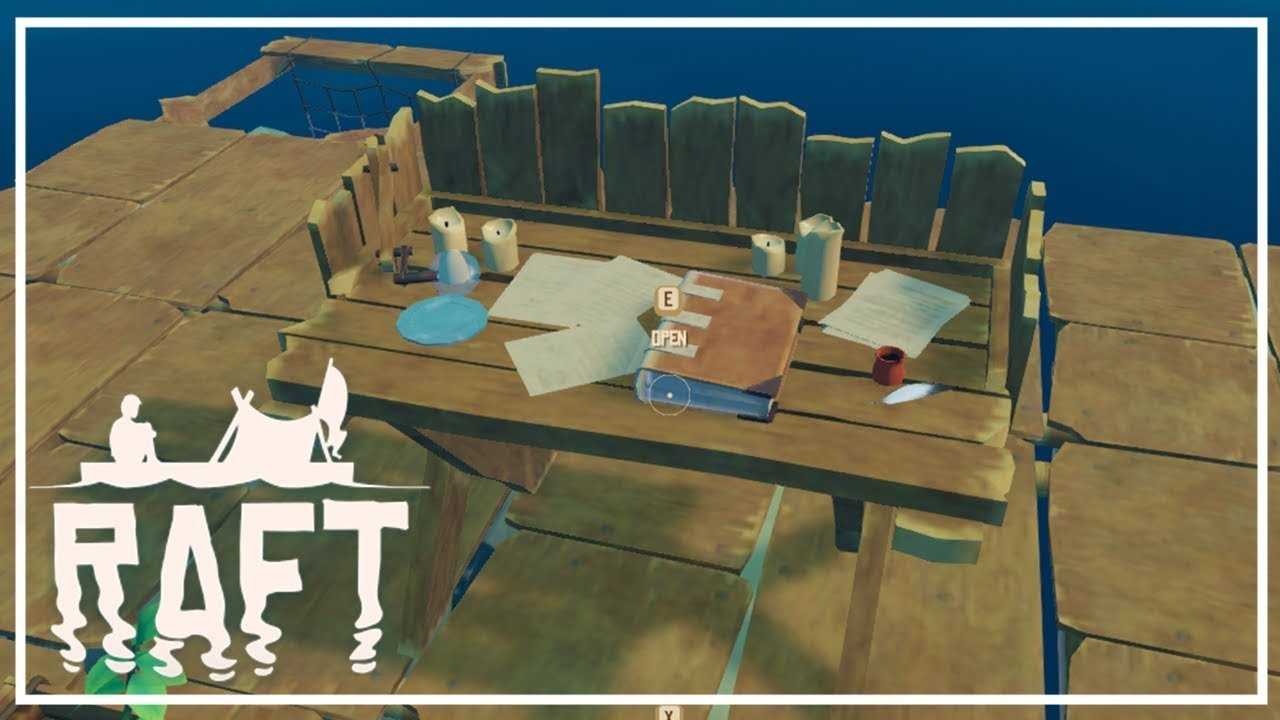
Для создания стола понадобится 14 досок и 2 отхода. После крафта можно начинать использовать предмет. Для активации нужно нажать на книгу, расположенную на столе. Для исследования необходимы различные наборы предметов. Когда пользователь положит на стол нужный набор, исследование считается законченным.
Что еще можно положить на стол для исследований? В бочках, которые проплывают мимо плота, иногда можно найти планы. Изучив их, игрок откроет новый предмет.
Подведем итоги
Чтобы узнать FPS на компьютере, используйте программы:
- Nvidia Experience, если у вас видеокарта от Nvidia.
- Msi Afterburner, работает на всех видеокартах.
- FPS Monitor, условно бесплатная со многими настройками.
- Fraps простая в использовании, включил прогу и показывает FPS в углу экрана игры.
- Bandicam может не только показывать FPS, но и записывать экран.
Чтобы мониторить FPS в играх без программ:
- В CS GO через консоль разработчика — включаем фпс специальными командами.
- Если игры запускаете через Steam, то для показа FPS в настройках Steam включаем отображение частоты кадров.
- Проверяем FPS онлайн с помощью зайцев.
В случае, если FPS на вашем компьютере низкий, то попробуйте повысить FPS в играх, как описано в статье и убрать ограничение.





























